- Mit Slack können Sie in Echtzeit mit Ihren Teammitgliedern kommunizieren und Dateien teilen.
- Wenn Slack deine Dateien nicht hochladen kann, befolge einfach die Schritte aus dem folgenden Artikel.
- Weitere Informationen zu Slack und anderen ähnlichen Tools findest du auf unserer Produktivitäts-Software-Hub.
- Wenn du zusätzliche Probleme mit Slack hast, sieh dir unsere Slack-Fehler-Hub für weitere Anleitungen.

Diese Software hält Ihre Treiber am Laufen und schützt Sie so vor gängigen Computerfehlern und Hardwarefehlern. Überprüfen Sie jetzt alle Ihre Treiber in 3 einfachen Schritten:
- DriverFix herunterladen (verifizierte Download-Datei).
- Klicken Scan starten um alle problematischen Treiber zu finden.
- Klicken Treiber aktualisieren um neue Versionen zu erhalten und Systemstörungen zu vermeiden.
- DriverFix wurde heruntergeladen von 0 Leser in diesem Monat.
Slack setzt bei der Teamorganisation und Zusammenarbeit alle Kriterien. Es ist eine der beliebtesten und funktionsreichsten Anwendungen auf dem Markt.
Die vollständige Kontrolle über Ihren Arbeitsplatz ist garantiert und die Zuverlässigkeit versagt selten. Sie sind jedoch wahrscheinlich auf einige seltene Fehler gestoßen, die mühsam sein können.
Einer davon hindert Benutzer daran, Dateien hochzuladen Locker da sie umgehend darüber informiert werden Slack konnte deine Datei nicht hochladen. Im Folgenden finden Sie einige Lösungen dafür.
Was kann ich tun, wenn Slack meine Datei nicht hochladen kann?
- Überprüfe, ob Slack ausgefallen ist
- App neu installieren
- Prüfe deine Internetverbindung
- Anwendungscache löschen (für Desktop- und UWP-Versionen)
- Firewall überprüfen
1. Überprüfe, ob Slack ausgefallen ist
- Besuch IsItDownRightNow.com
- Schreiben Locker in die Suchleiste

- Überprüfen Sie die Informationen und sehen Sie, ob der Dienst tatsächlich ausgefallen ist oder nicht.
- Warten Sie, bis es wieder online ist.
Bevor Sie mit der Fehlerbehebung beginnen, stellen Sie zunächst sicher, dass die Slack-Dienste nicht einfach aufgrund von Serverproblemen zur Wartung ausfallen.
2. App neu installieren

Wenn sich keiner der Schritte als erfolgreich erwiesen hat und Sie immer noch mit dem Slack-Fehler beim Hochladen Ihrer Datei stecken bleiben, sollten Sie den Desktop-Client/die UWP-App neu installieren.
Wir können immer noch nicht sicher sein, ob dies hilft oder nicht, aber es ist ein praktikabler Schritt, wenn bei anderen Apps etwas schief geht. Slack ist keine Ausnahme.
Wenn du weitere Sicherheit benötigst, kannst du jederzeit versuchen, Slack einfach mit einem dedizierten Deinstallationsprogramm wieinstall zu deinstallieren IObit Uninstaller 9 Pro. Es entfernt nicht nur die Desktop- und UWP-Clients, sondern auch alle Restdaten, die sonst zurückbleiben würden.
Aus diesem Grund wird es bei der nächsten Installation der Slack-App so sein, als ob Sie dies zum ersten Mal tun würden.

IObit Uninstaller 9 Pro
Entfernen Sie sowohl den Desktop-Client als auch die UWP Slack-App von Ihrem PC und bereiten Sie sich mit diesem Tool auf eine Neuinstallation vor
Hol es dir jetzt
3. Prüfe deine Internetverbindung
- Navigieren Sie zu Slack webbasiertes Verbindungstest-Tool.

- Melden Sie sich mit Ihrem Konto an.
- Stellen Sie sicher, dass alles in Betrieb ist.
Wenn das Testtool Ihr Problem nicht behoben hat, fahren Sie mit der nächsten Lösung fort.
4. Anwendungscache löschen
Slack-Client für Desktop
- Öffnen Sie Slack.
- Klicke oben links auf das Hamburger-Menü und wähleHilfe > Fehlerbehebung > Cache leeren und neu starten.

- Sie können die Aktion wiederholen und auch die Daten der App löschen.
Slack UWP aus dem Microsoft Store
- Öffnen Sie Start.
- Klicken Sie mit der rechten Maustaste auf die Slack-App und wählen SieMehr > App-Einstellungen aus dem Kontextmenü.
- Versuchen Sie es zuerst mit demReparaturund wenn es nicht funktioniert, gehen Sie zumZurücksetzen Möglichkeit.

Browser-Cache
- Drücken SieUmschalt + Strg + Entfdie öffnen Browserdaten löschen Speisekarte.
- Wählen Sie Gesamte Zeit als Zeitbereich aus.
- Konzentrieren Sie sich auf das Löschen Kekse, Zwischengespeicherte Bilder und Dateien, und andere Standortdaten.

- Klick auf das Daten löschen Taste.
Überprüfen Sie danach, ob das Problem mit Slack und dem Datei-Upload immer noch besteht.
5. Firewall überprüfen
- Geben Sie in der Windows-Suchleiste Firewall ein und öffnen Sie Eine App durch die Windows-Firewall zulassen.
-
Klicken Einstellungen ändern.

- Erlaube Slack, frei zu kommunizieren, indem du beide Kästchen anklickst.
- Bestätigen Sie die Änderungen und starten Sie Ihren PC neu.
- Starten Sie Slack und suchen Sie nach Änderungen.
Müssen Sie Slack vollständig deinstallieren? Tun Sie das mit einer dieser Deinstallationsanwendungen!
Damit können wir diesen Artikel abschließen. Falls Sie Fragen oder Anregungen haben, können Sie diese im Kommentarbereich unten mit uns teilen.
Häufig gestellte Fragen
Die Dateigrößenbeschränkung beim Hochladen von Dateien in Slack beträgt 1 GB pro Datei. Das können Sie tun, wenn Slack hat nicht genug Speicherplatz.
Slack verfügt über einen integrierten einfachen Texteditor, mit dem Sie Dokumente bearbeiten können. Klicken Sie einfach auf das Symbol + und wählen Sie die Option Post. Hier ist wie man einen Slack-Channel bearbeitet, löscht oder archiviert.
Ja, du kannst Videodateien wie jeden anderen Dateityp auf Slack hochladen, solange du genügend Speicherplatz zur Verfügung hast. Sehen unser Ratgeber zu diesem Thema für mehr Details.
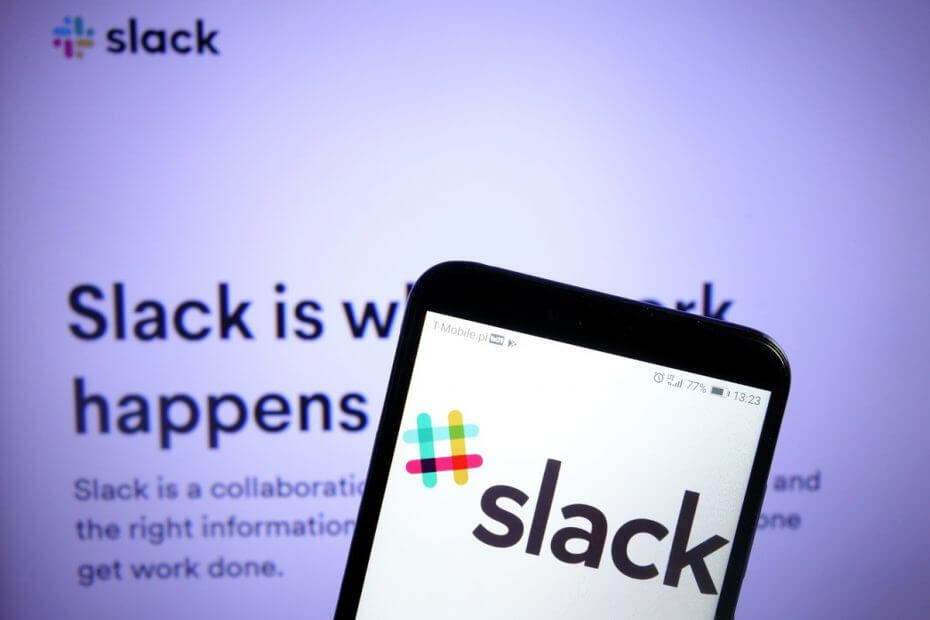
![Es gab ein Problem beim Herstellen einer Verbindung mit Adobe Online [Fix]](/f/54fee4c5603e5fe9ec2a044aaee50ccb.jpg?width=300&height=460)
